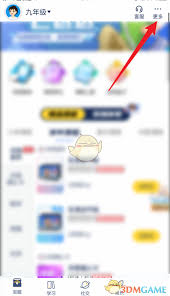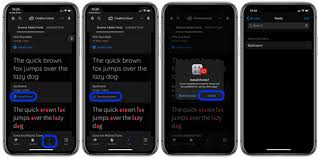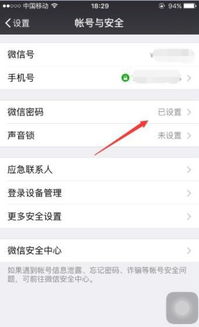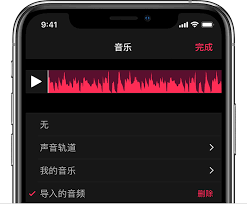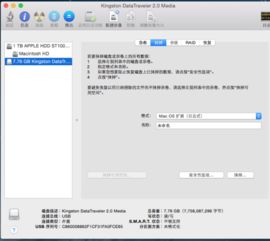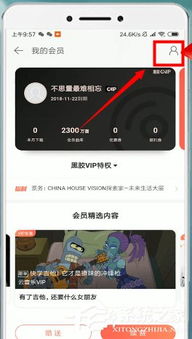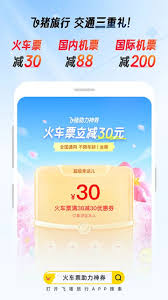iPhone缺少此计算机如何修复
解决“信任此计算机”缺失问题:iphone与电脑连接修复指南
当您尝试将iphone通过电缆连接到macbook或其他apple设备时,有时可能会遇到一条提示信息,询问您是否信任该设备。然而,有时这条提示并未出现,导致您无法完成设备与计算机之间的正常连接。这种情况可能会令人感到困惑和烦恼,但幸运的是,有几种方法可以帮助您解决这个问题。
一、重置iphone的位置和隐私数据
首先,您可以尝试重置iphone的位置和隐私数据。这可能是因为iphone和计算机的位置数据与您帐户的安全性有关,相同的位置数据可能会阻止连接。以下是具体步骤:
1. 打开设置:在iphone上,找到并打开“设置”应用程序。
2. 进入常规选项卡:在设置菜单中,向下滚动并选择“常规”。
3. 找到传输或重置iphone设置:继续向下滑动,直到找到“传输或重置iphone”选项。
4. 选择重置:点击“重置”选项。
5. 重置位置和隐私:在重置选项列表中,选择“重置位置和隐私”。

6. 验证apple密码:输入您的6位apple密码以验证重置尝试。
7. 完成重置:再次点击“重置设置”选项以开始重置过程。
完成这些步骤后,断开iphone与计算机的连接,然后重新连接。此时,您应该会再次看到“信任这台计算机”的提示。
二、检查硬件连接
如果重置位置和隐私数据没有解决问题,您可能需要检查硬件连接。以下是一些可能的硬件问题及其解决方法:
1. usb数据连接线:确保您的iphone usb数据连接线没有损坏。您可以通过将数据线连接到iphone和电脑,观察是否显示为正在充电状态来检测数据线是否正常。
2. iphone的usb接口:如果数据线正常,那么可能是iphone的usb接口有问题。您可以尝试使用另一台能够正常使用的iphone和您的数据线进行连接,以确认是否是iphone的usb接口出了问题。
3. 电脑的usb接口:同样,您可以使用一个u盘来测试电脑的usb接口是否正常工作。
三、检查软件问题
如果硬件连接没有问题,那么可能是软件问题导致的连接失败。以下是一些可能的软件问题及其解决方法:
1. 安装itunes:确保您的电脑上安装了最新版本的itunes(对于新版本macos,使用finder即可)。如果未安装,请前往apple官方网站下载并安装。
2. 更新驱动程序:如果电脑上未安装iphone驱动,或者驱动版本不兼容,您可能需要更新驱动程序。您可以通过设备管理器来检查和更新驱动程序。
3. 重新启动设备:有时,简单的重新启动iphone和电脑就可以解决问题。
四、恢复模式
如果上述方法都没有解决问题,您可以尝试将iphone置于恢复模式,并使用itunes或finder进行更新或恢复。以下是具体步骤:

1. 关机:按照您的iphone型号,长按相应的关机键组合,直到设备关机。

2. 进入恢复模式:按住相应的键组合,直到iphone屏幕上出现恢复模式的界面。
3. 打开itunes/finder:在电脑上打开itunes或finder,并在左侧找到您的iphone。
4. 选择更新或恢复:在弹出的窗口中,选择“更新”或“恢复”。更新不会抹除您的数据,而恢复会抹除数据。
通过以上方法,您应该能够解决iphone连接电脑时出现的“信任此计算机”缺失问题。如果问题仍然存在,请考虑联系apple支持以获取更专业的帮助。
相关推荐
更多-
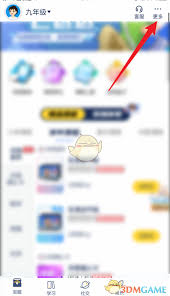
洋葱学院如何查询成绩
2024-10-31
-

京东怎么投诉快递员
2024-10-31
-
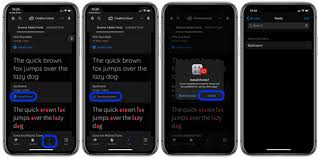
iPhone上如何更改字体样式
2024-10-30
-
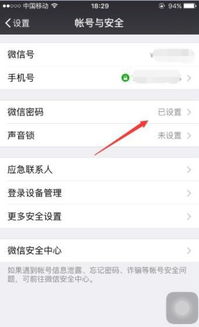
苹果手机如何为微信设置加密
2024-10-30
-
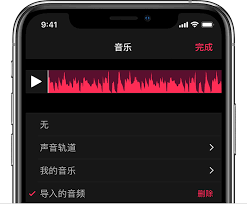
库乐队如何提取视频中的音乐
2024-10-29
-
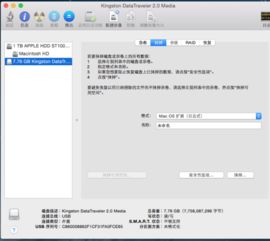
电脑无法识别苹果设备?解决方法在这
2024-10-29
-
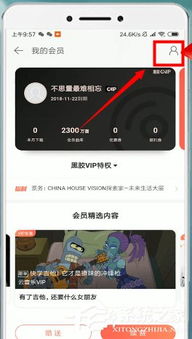
网易云音乐如何关闭自动续费服务
2024-10-28
-
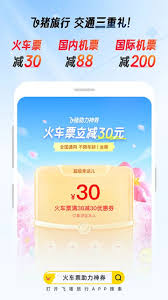
飞猪旅行如何预订酒店
2024-10-26
相关软件
更多CopyRight©2001年-2024年 浙ICP备2024085849号-3
ai7手游帮 All Rights Reserved
意见反馈